
Windowsの設定をそのまま使っていると・・・
- あなたの情報が収集されている!
- 個人情報が抜き取られているかもしれない!
この事実を知っていますか?
Windowsの開発元であるMicrosoftは・・・
- 製品の改良に役立てますのでご協力ください
- あなたに最適な広告を提供させてください
何かと理由をつけては「私たちのさまざまな情報を収集しよう」としています。
まずは、情報がだだ洩れしないように設定を見直すことが大切です。
本記事では、今すぐ確認してほしいチェック項目とWindowsからあなたの情報を守るための設定方法を紹介します。
ぜひ参考にしてください。
▼ 7色展開!丸いキーがオシャレ ▼
■ キーボードの売れ筋ランキング
YouTubeで動画配信中!
YouTubeの動画でも詳しく紹介しています。
ぜひご覧ください。
チャンネル登録と高評価もよろしくお願いします!
Windowsのアクセス許可を確認しよう
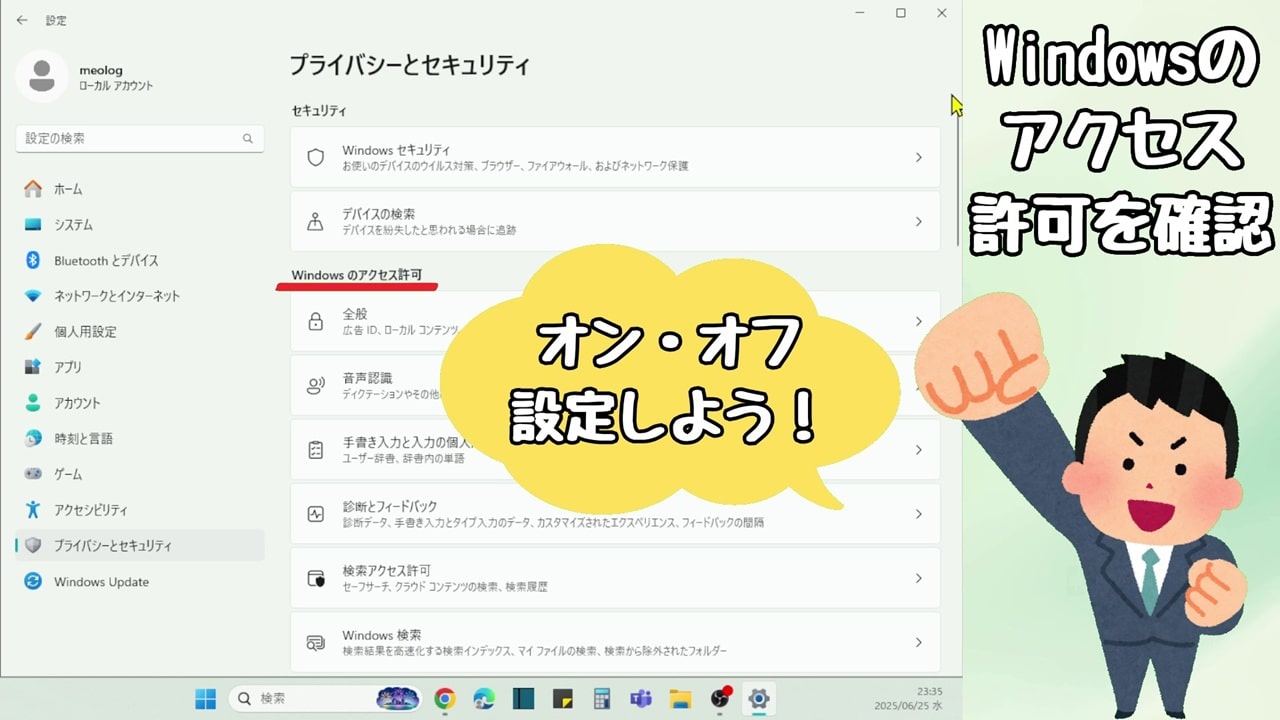
Windowsのアクセス許可を確認しましょう。
1から順に操作します。
- 「スタート」をクリック
- 「設定」をクリック
- 左側のメニューから「プライバシーとセキュリティ」を選択
Windowsのアクセス許可には、いくつかの設定項目があります。
ここでは・・・
- あなたの情報にアクセスしていいですか?
- 許可を与えてください!
このような項目が表示されています。
1つずつ確認して、オン・オフを設定します。
Windowsのアクセス許可:全般
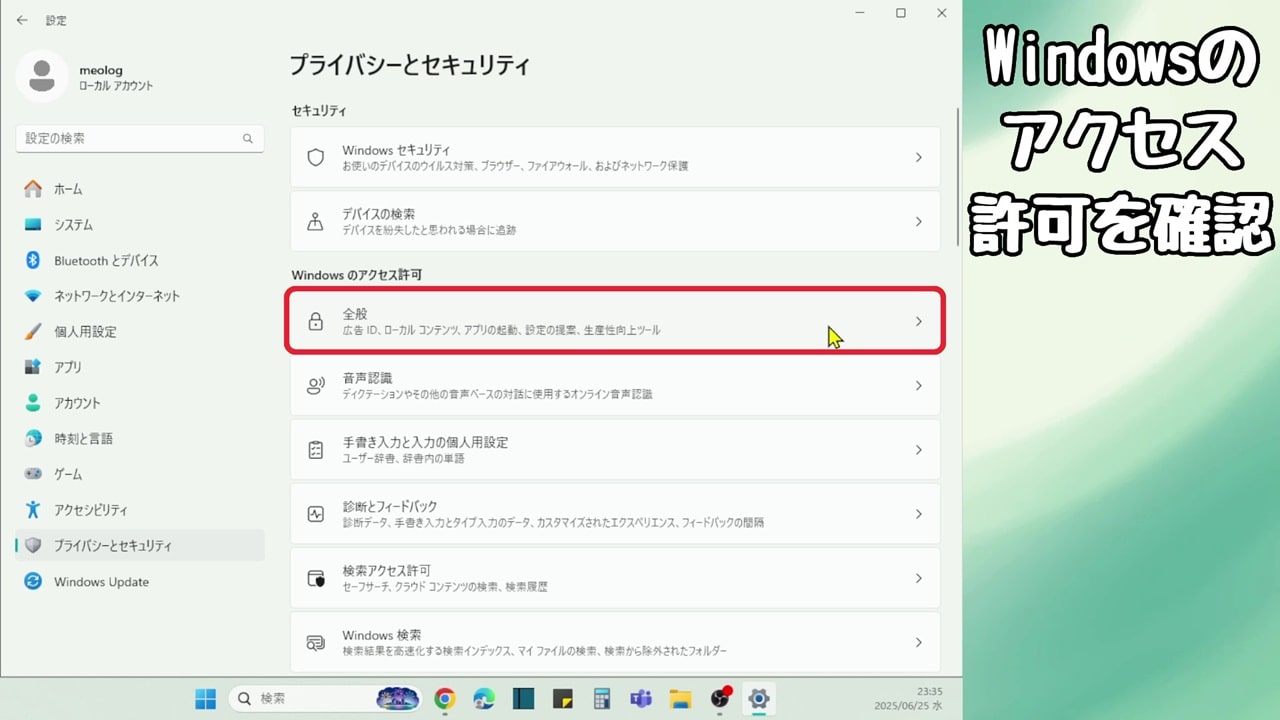
Windowsのアクセス許可にある「全般」をクリックします。
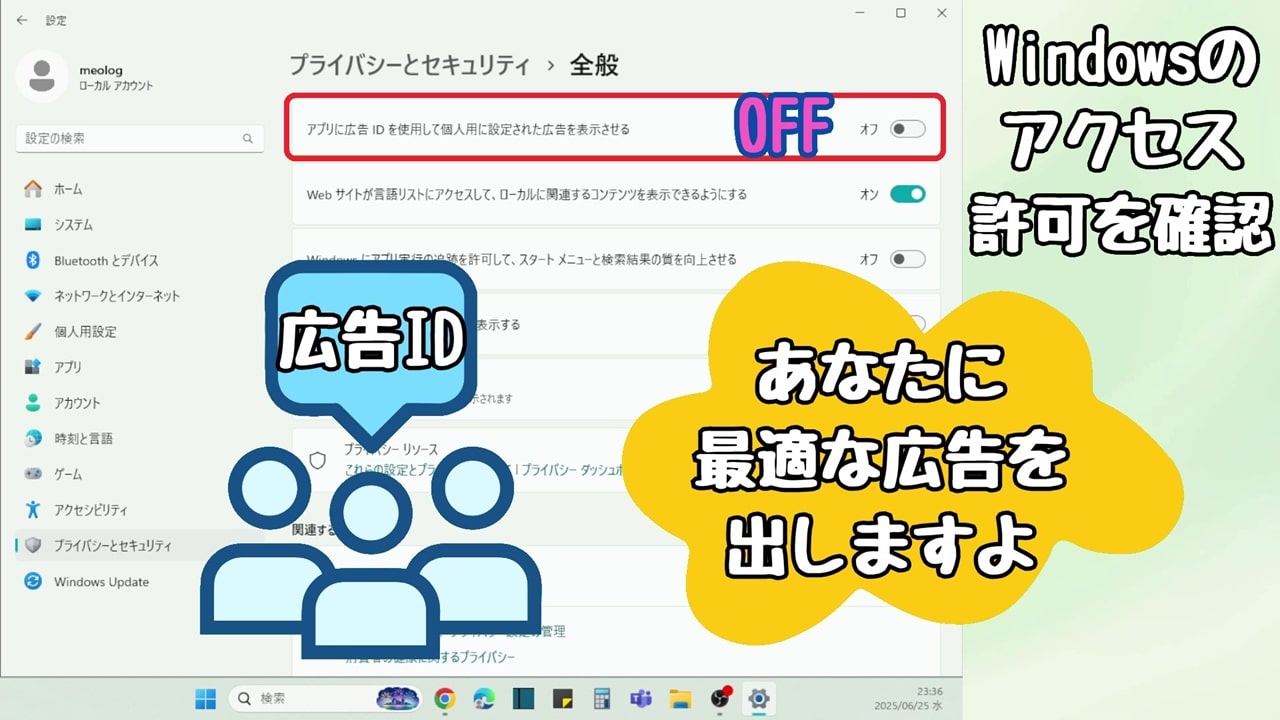
「アプリに広告IDを使用して個人用に設定された広告を表示させる」
こちらは「オフ」にしましょう!
私たちユーザーに広告IDを振り分けて・・・
- あなたに最適な広告を出しますよ~
- 許可してください
このような設定項目です。
一見、便利なようですが!
あなたが何を調べて、何に興味を持って、どんな広告を出したらクリックするのか・・・
あなたの個人情報を収集して、裏ではデータ化されています。
興味がありそうな広告を表示してくれるのは良いじゃん!と考える人は「オン」のままで構いません。
ただし、必要以上に情報を抜き取られるリスクがあります。
そのため、「オフ」にすることを強くオススメします。
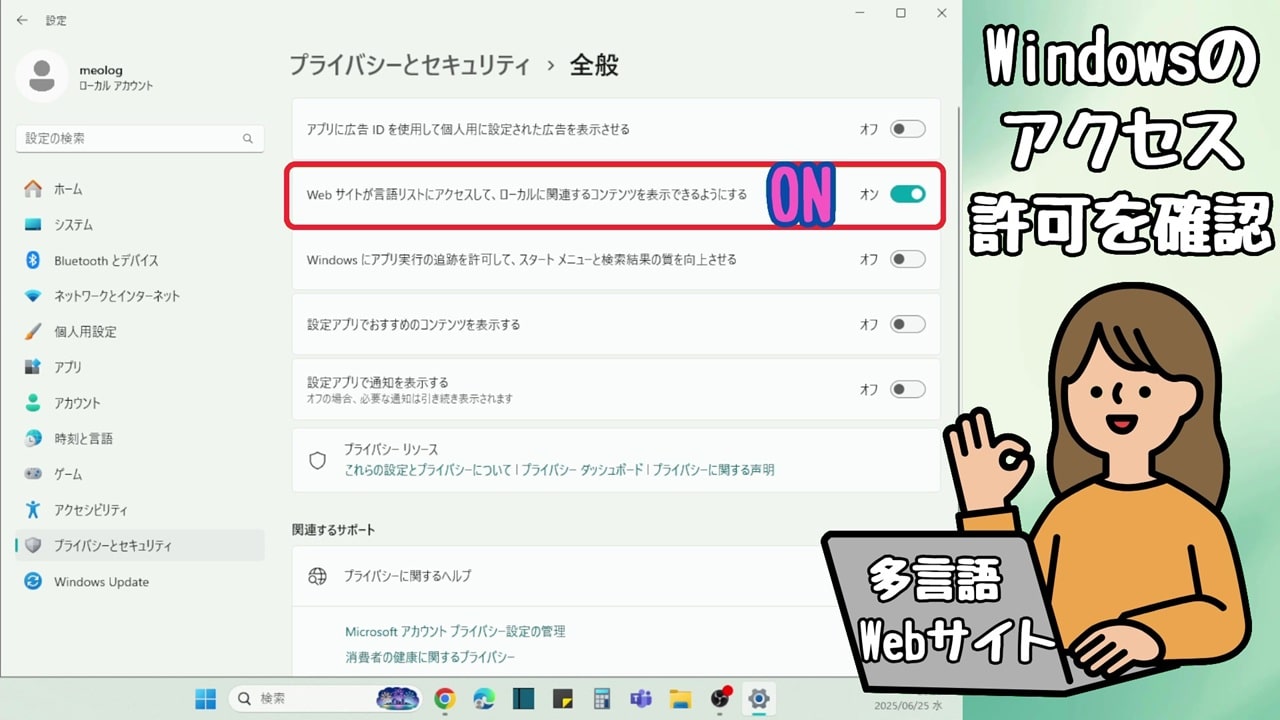
「Web サイトが言語リストにアクセスして、ローカルに関連するコンテンツを表示できるようにする」
この項目は「オン」のままでOK!
個人情報が危険にさらされるような設定項目ではありません。
多言語で表示されるWeb サイトを開くことがあるかと思います。
そんな時、Microsoftの設定を日本語にしていれば日本語表示してくれる設定です。
いやいや…Windowsのパソコンで言語を日本語に設定していることを知られたくない!
このように考える人は少ないでしょう。
この項目をオフにしてしまうと、何かと不便になってしまいます。
こちらは「オン」のままにしておきます。
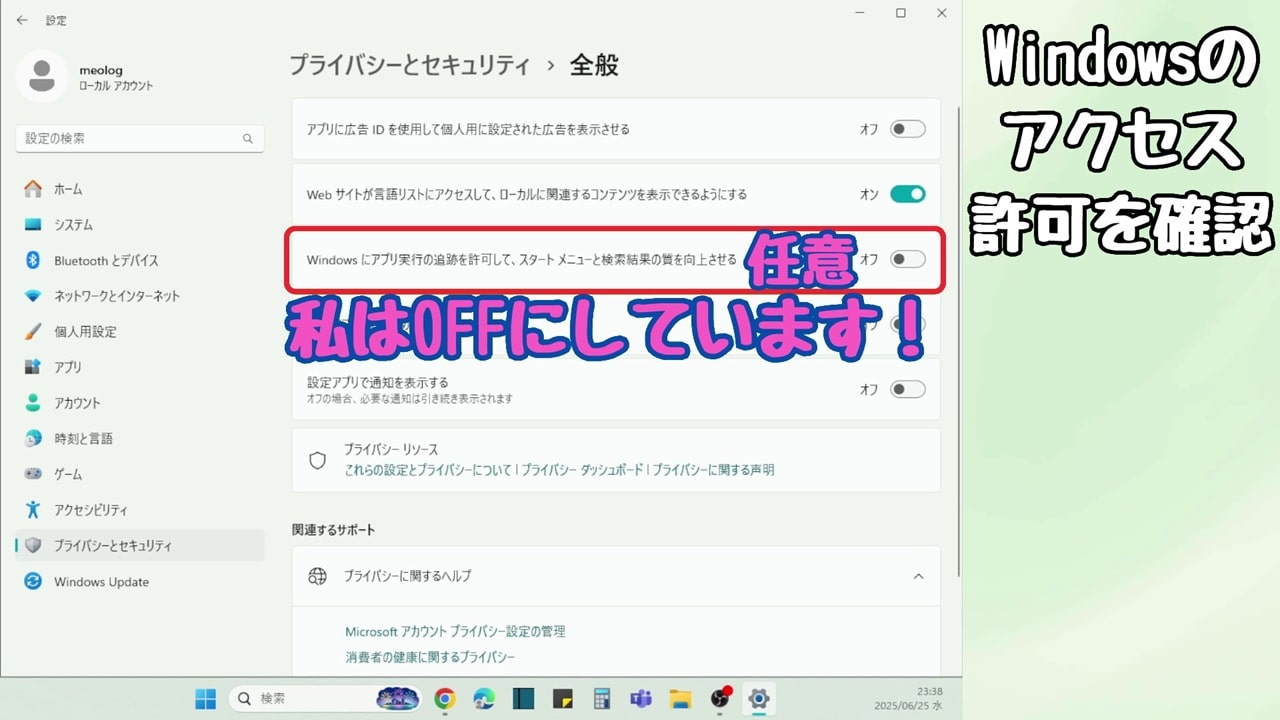
「Windowsにアプリ実行の追跡を許可して、スタートメニューと検索結果の質を向上させる」
私は「オフ」にしています。
あなたの情報を守るという観点では、オンでもオフでもOKです。
任意で設定してください。
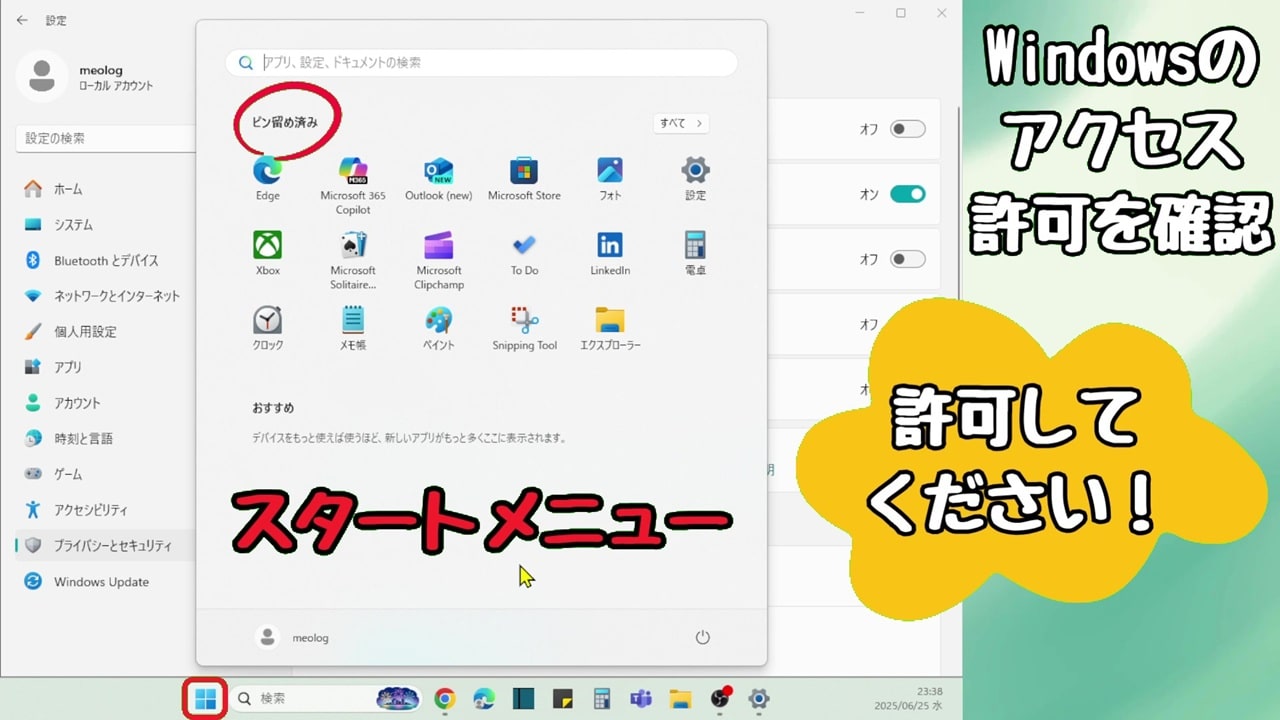
こちらの設定項目は次の通りです。
- Windowsにあなたがよく使うアプリを調べさせます
- その結果をふまえて…
- スタートメニューにアクセスしやすくしたり、検索結果の精度をあげます
- そのためのアクセス許可をください
私の場合、よく使うアプリはピン留めして使っています。
オンにするメリットはないので「オフ」にしています。
どんなアプリを使っているか、追跡されたくない場合はオフにしましょう。
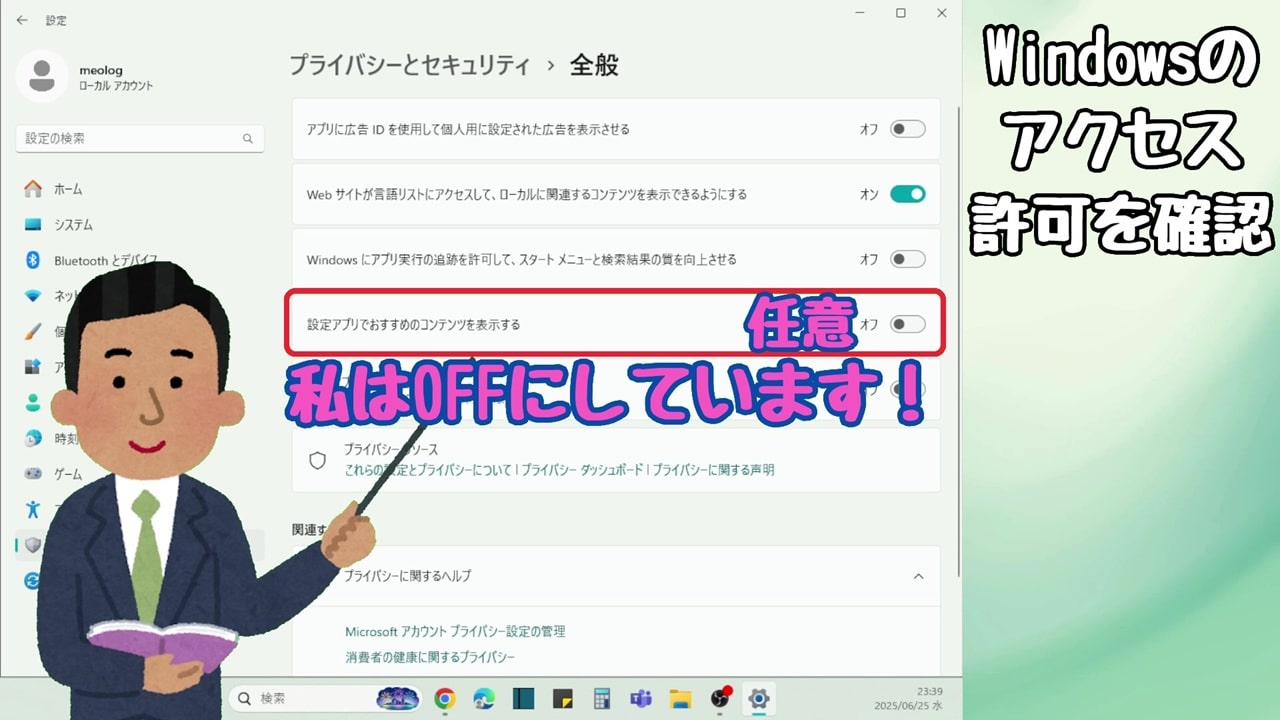
「設定アプリでおすすめのコンテンツを表示する」
私は「オフ」にしています。
こちらの設定項目は・・・
- あなたにおすすめのコンテンツがありますよ!
- 新しい機能が追加されました!
上記のような提案をMicrosoftがしてくれます。
「提案する」ということは、あなたの情報を調べて収集して分析しているから出来ることです。
私にとって、このような提案は不要ですので「オフ」を選択しています。
あなたの使用環境にあわせて、オンまたはオフを選択してください。
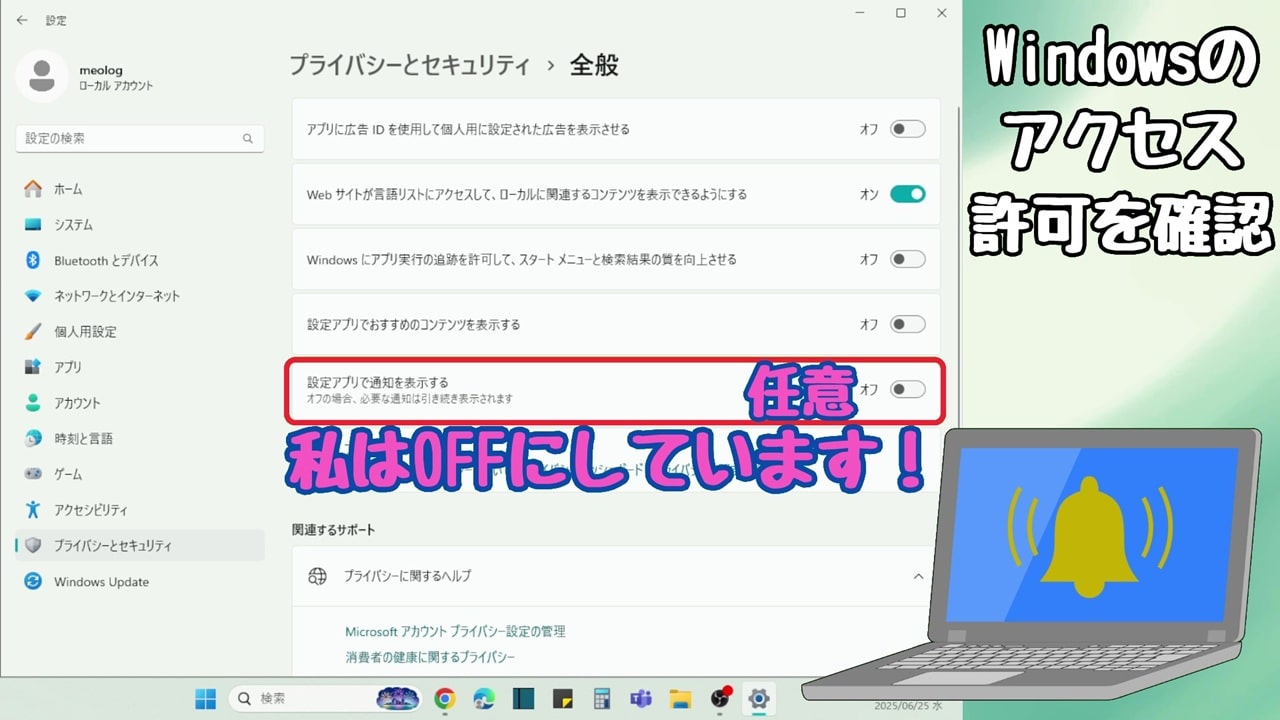
「設定アプリで通知を表示する」
通知が表示されるかどうか、それだけの設定項目です。
オフの場合でも必要な通知は表示されるため、私は「オフ」にしています。
あなたの情報を守るという観点では、オンでもオフでもOKです。
任意で設定してください。
Windowsのアクセス許可:音声認識
左上の「←」をクリックして、1つ前の画面に戻ります。
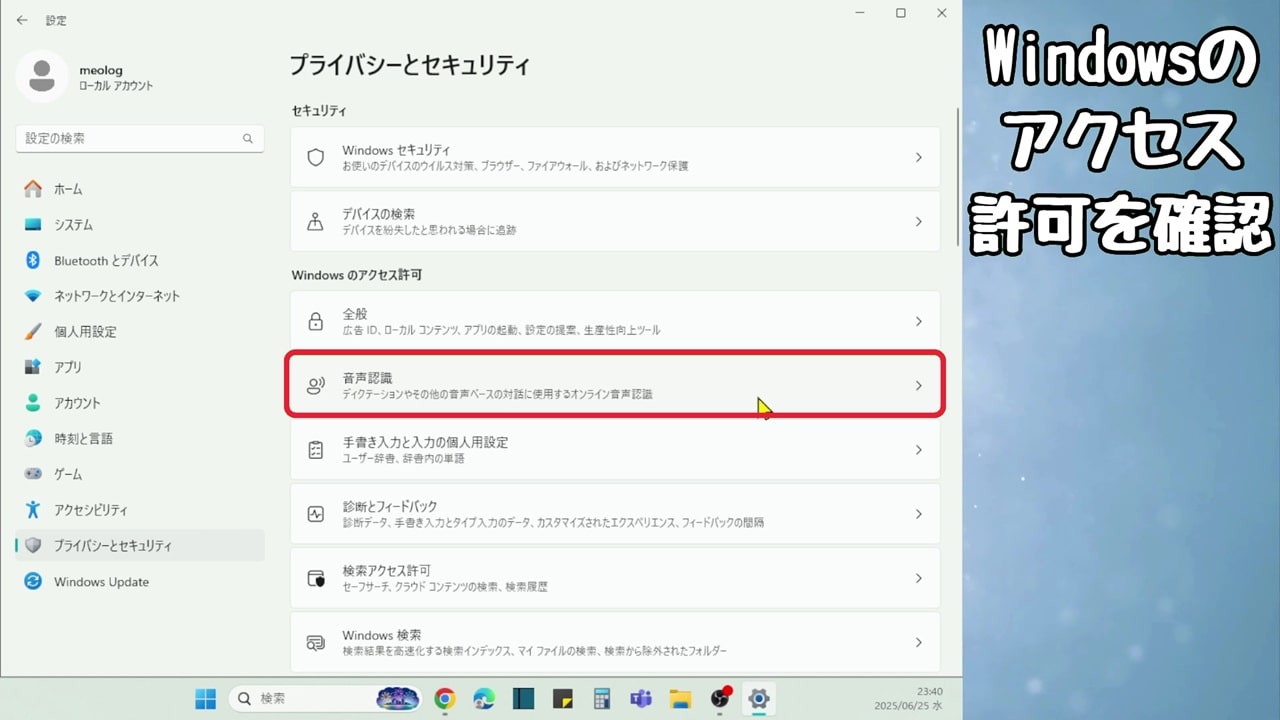
Windowsのアクセス許可にある「音声認識」をクリックします。
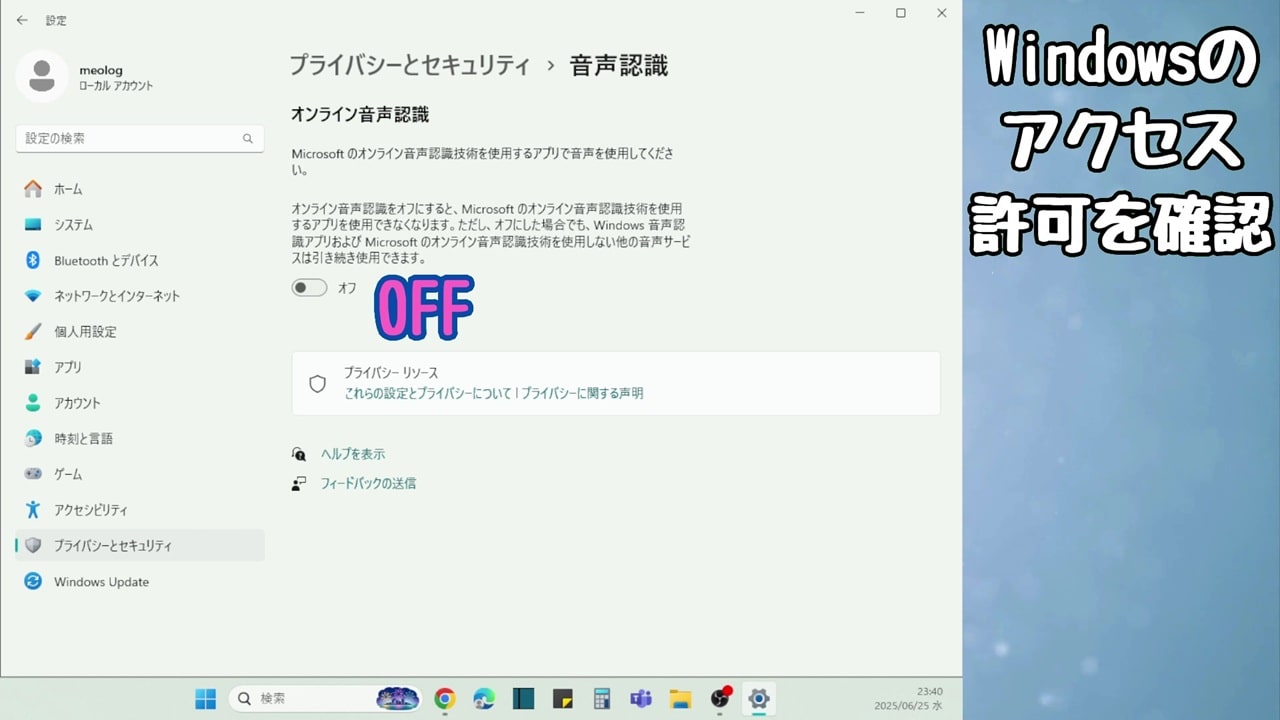
オンライン音声認識は「オフ」になっていると思います。
この項目は「オフ」のままでOK!
- オンライン音声認識技術を使用するアプリが使えなくなるだけ!
- Windows 音声入力機能などは使えます
このまま「オフ」に設定しましょう。
▼ あわせて読みたい! ▼
-

【知らないと損】Windows11 パソコンの音声入力の使い方 / タイピングが苦手でも大丈夫!
続きを見る
Windowsのアクセス許可:手書き入力と入力の個人用設定
左上の「←」をクリックして、1つ前の画面に戻ります。
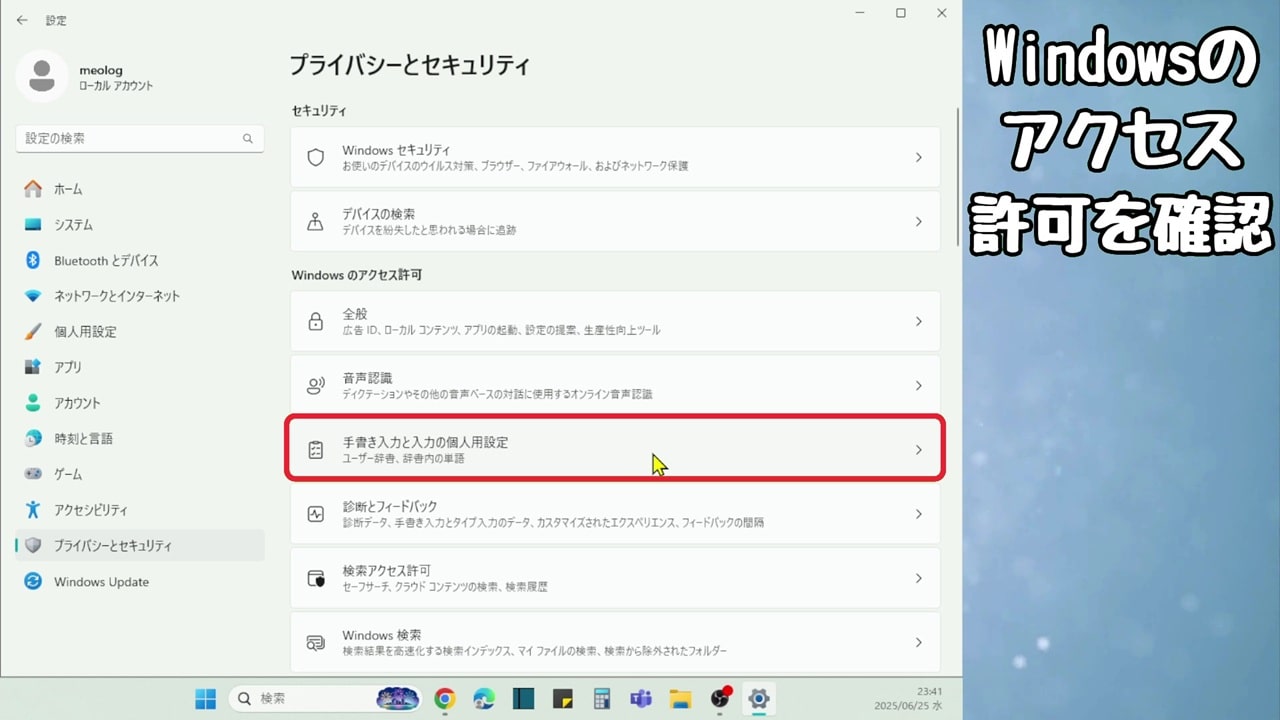
Windowsのアクセス許可にある「手書き入力と入力の個人用設定」をクリックします。
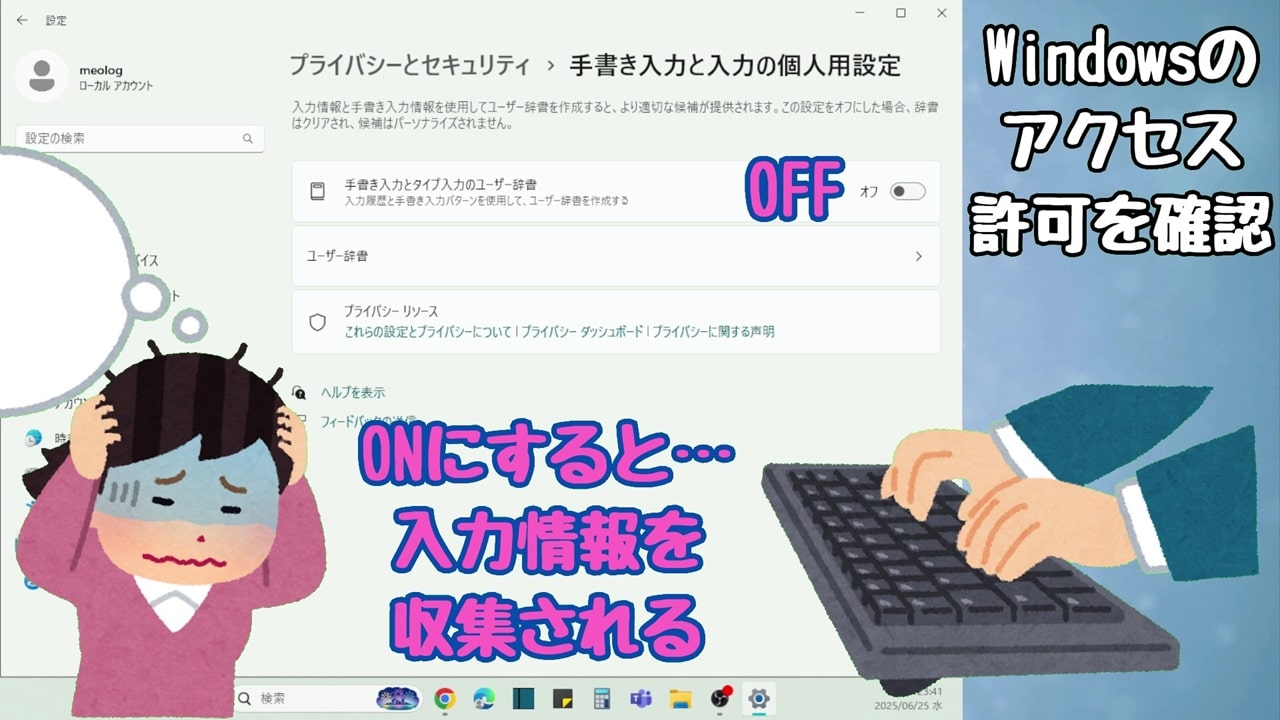
手書き入力とタイプ入力のユーザー辞書は「オン」になっています。
こちらは「オフ」にしましょう!
オンにすると・・・
あなたがどんな単語を入力して何を書いたのか、あなたが入力した履歴と手書き入力のパターンを収集されます。
それにより、ユーザー辞書が作成されます。
入力の精度があがって便利ですよ~とのことですが!
情報を収集されるだけで、私はメリットを感じることができませんでした。
こちらは「オフ」にすることをオススメします。
なお、オフを選択するとユーザー辞書はクリアされます。
Windowsのアクセス許可:診断とフィードバック
左上の「←」をクリックして、1つ前の画面に戻ります。
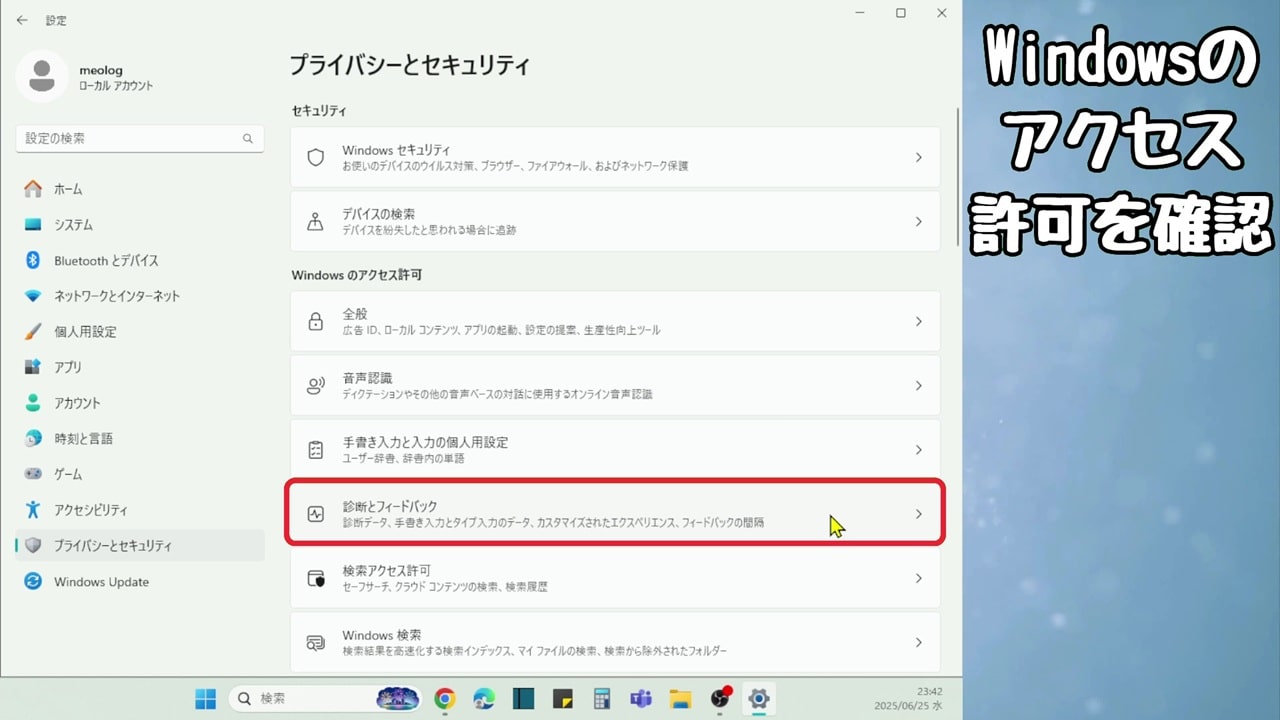
Windowsのアクセス許可にある「診断とフィードバック」をクリックします。
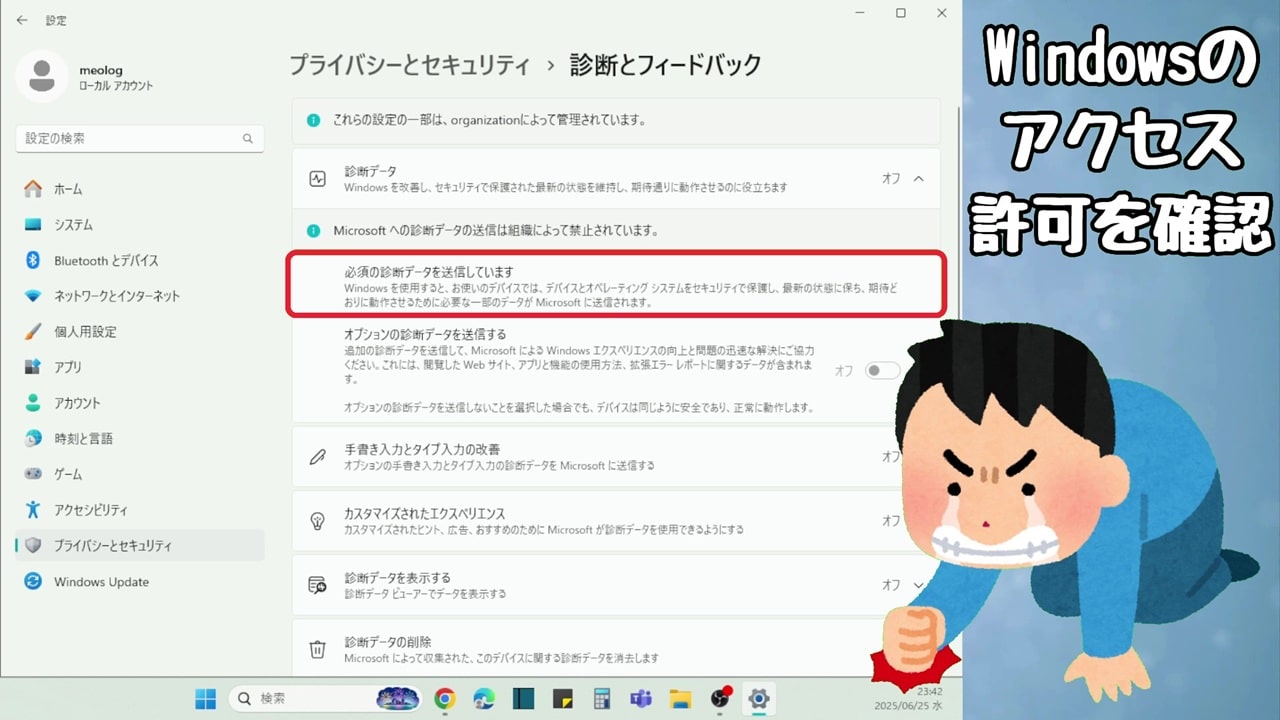
「必須の診断データを送信しています」
こちらはオフにできません。
したがって、Windowsの診断データがMicrosoftに送信されます。
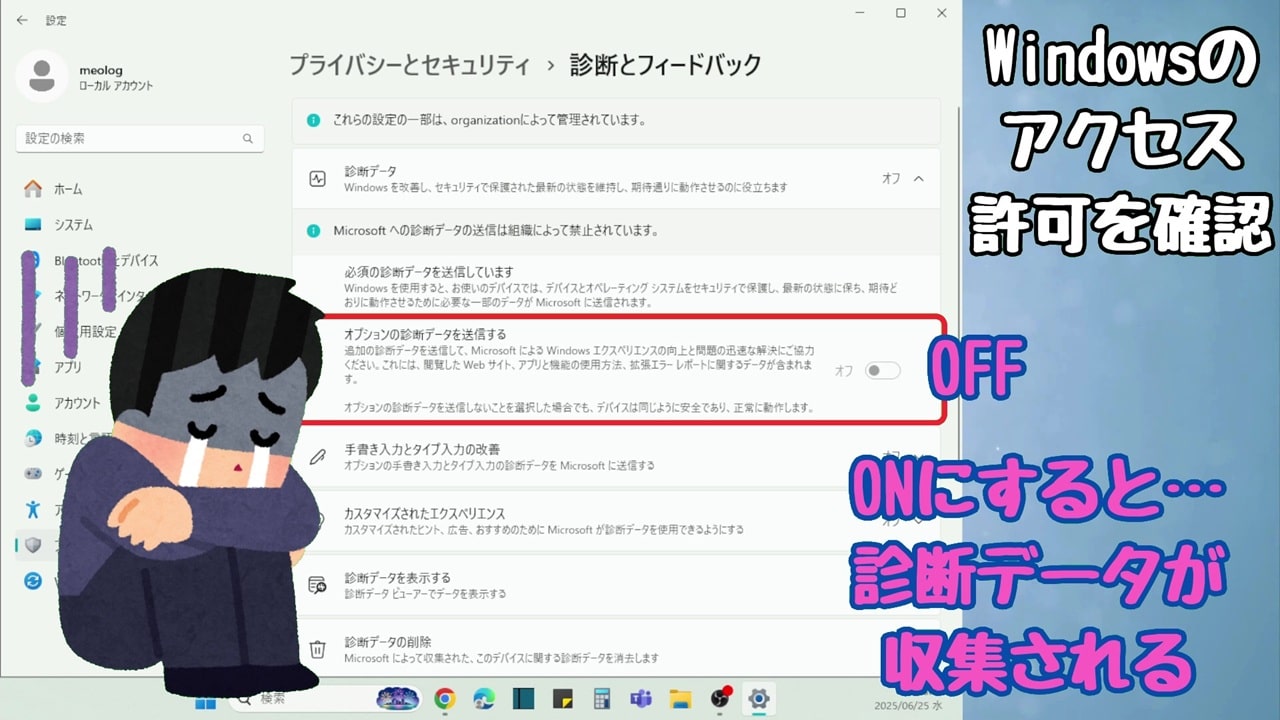
「オプションの診断データを送信する」
こちらは「オフ」にしましょう!
オンにすると・・・
あなたが閲覧したWebサイトや使用したアプリなどのデータが収集されます。
- どんなWebサイトを見たのか
- どんなアプリでどんな機能を使っているのか
- どんなエラーが出たのか
これらの情報をもとにパソコンの診断データが作成され、Microsoftに送信されてしまいます。
あなたの情報を守るという観点で見れば、「オフ」にすることを強くオススメします。
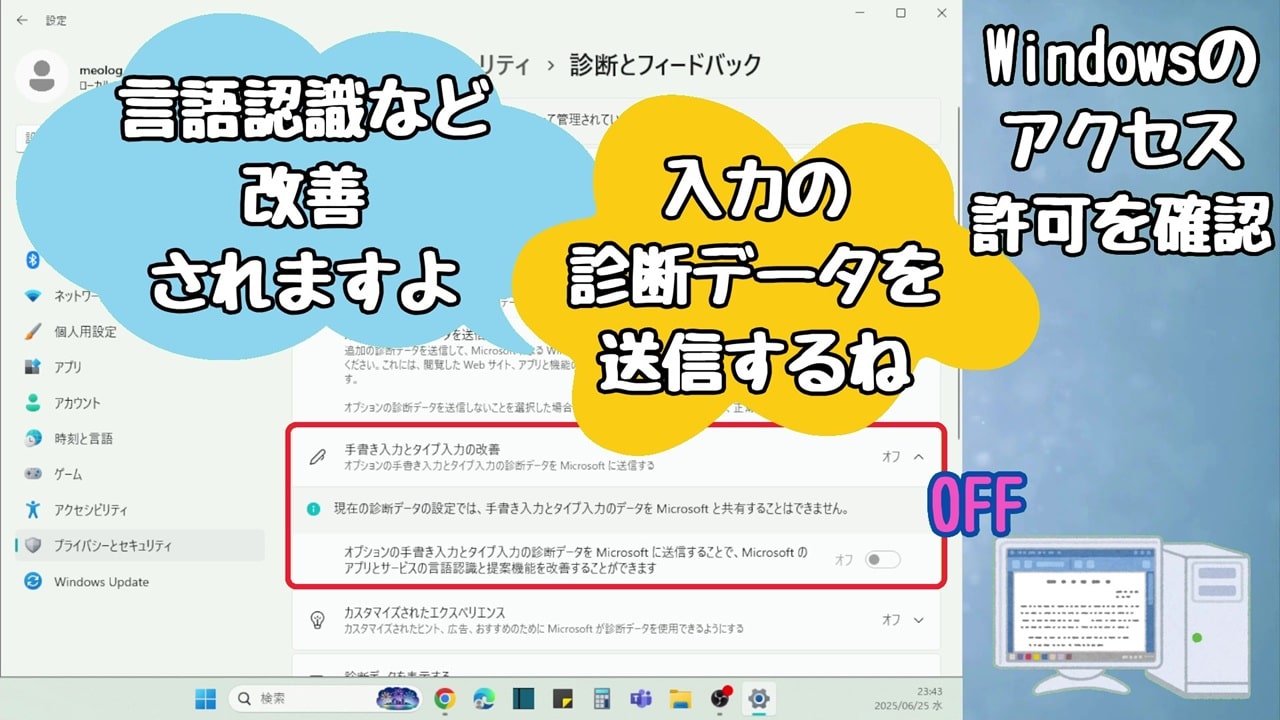
「手書き入力とタイプ入力の改善」をクリックすると、タブが開きます。
こちらの設定項目は次の通りです。
- 手書きで入力した文字とキーボードで入力した文字の診断データをMicrosoftに送信します
- そうすることで・・・
- 言語認識などが改善されます
少し前にも同じような設定をしました。
入力した文字を収集されるのは避けたいです!
こちらも「オフ」にしましょう!
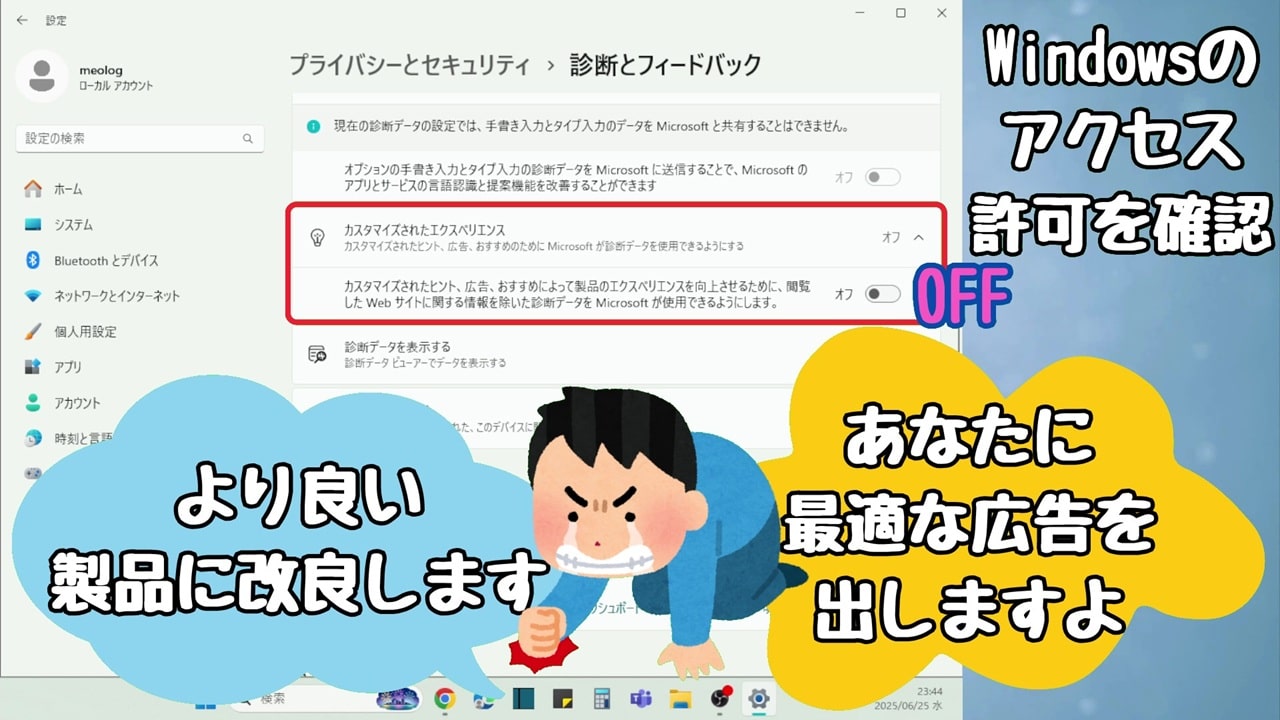
「カスタマイズされたエクスペリエンス」をクリックすると、タブが開きます。
- あなたに最適な広告を提供するため
- より良い製品に改良するため
このような名目のもとに、あなたの情報を診断データとしてMicrosoftに送信しようとしています。
こちらも「オフ」にしましょう!
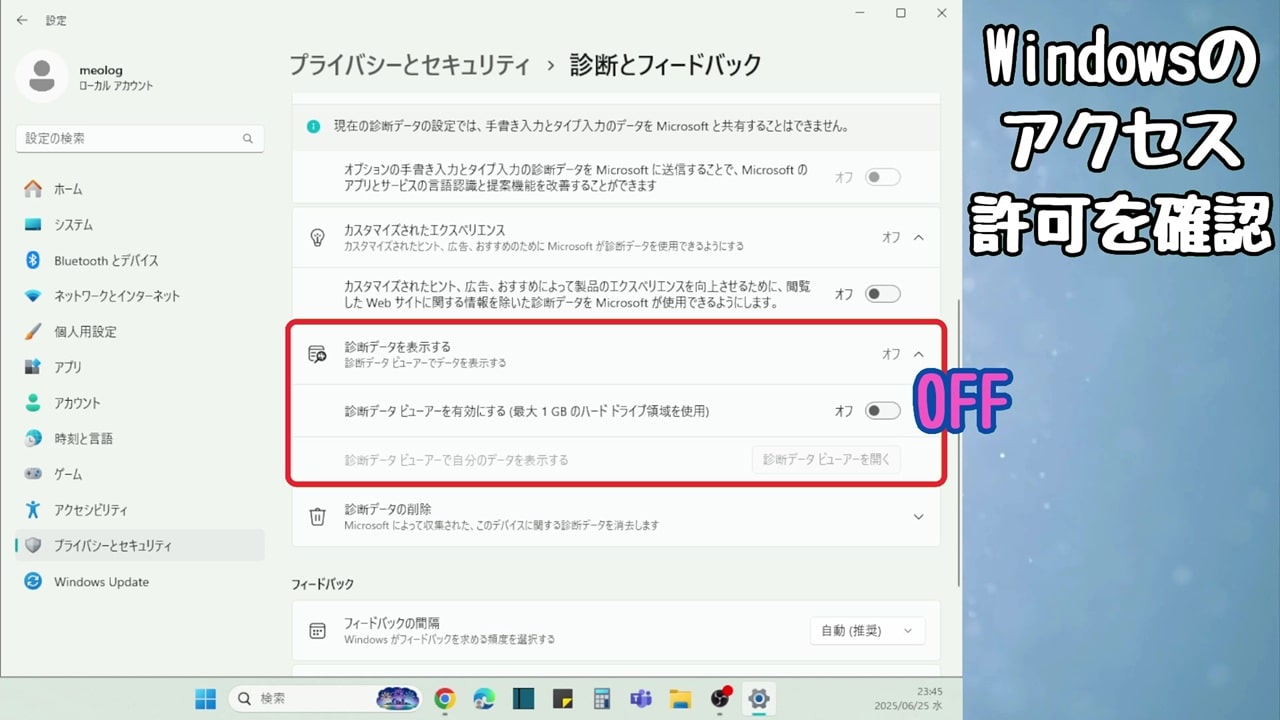
「診断データを表示する」をクリックすると、タブが開きます。
診断データ ビューアーを使用するには、Microsoft Storeからアプリをインストールする必要があります。
そのアプリを介して、収集された診断データを詳しく確認することができます。
そもそも、診断データの送信をオフにしています。
アプリも必要ありません。
こちらも「オフ」にすることをオススメします。
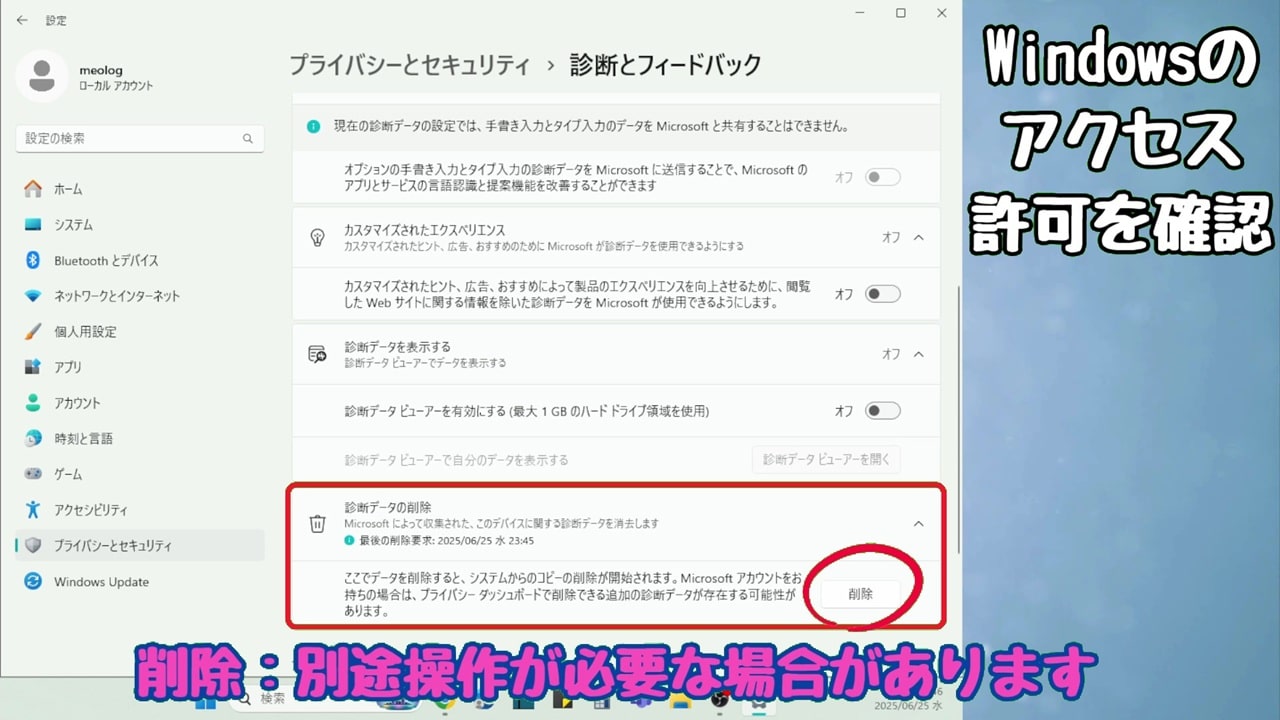
「診断データの削除」をクリックします。
タブが開いて削除ボタンが表示されます。
「削除」をクリックしましょう。
システムからこのパソコンに関する診断データが削除されました。
※削除には、Microsoft アカウントでサインインして別途操作が必要になる場合があります。
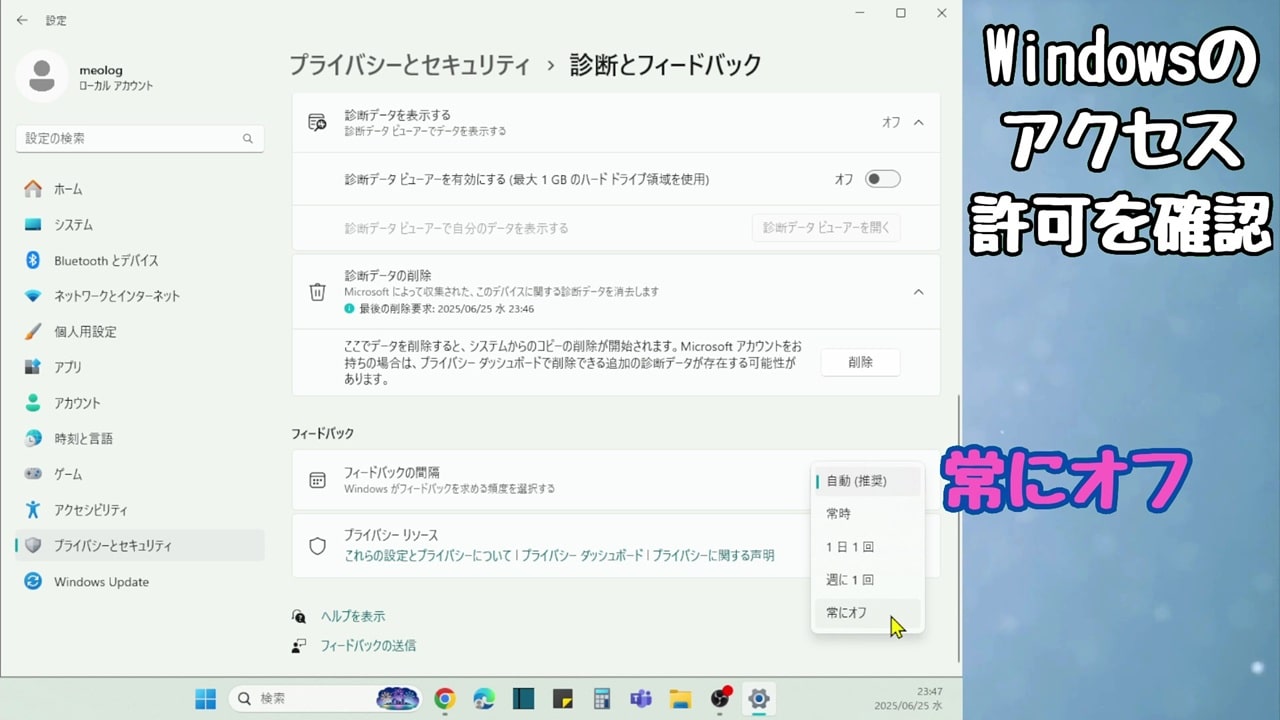
フィードバックを確認します。
タブを開くと、間隔が表示されるので任意で選択すればOK!
フィードバックとは・・・
- Windowsやアプリを使用していかがでしたか?
- 問題点や改善の提案をお聞かせください
- 〇〇を同僚や友人にどのくらいオススメしたいですか?
意見や感想、問題点をWindowsの開発元であるMicrosoftに送信してくださいと画面に表示されるわけです。
この間隔を選択する項目です。
私の場合、面倒でわずらわしいので「常にオフ」を選択しています。
Windowsのアクセス許可:検索アクセス許可
左上の「←」をクリックして、1つ前の画面に戻ります。
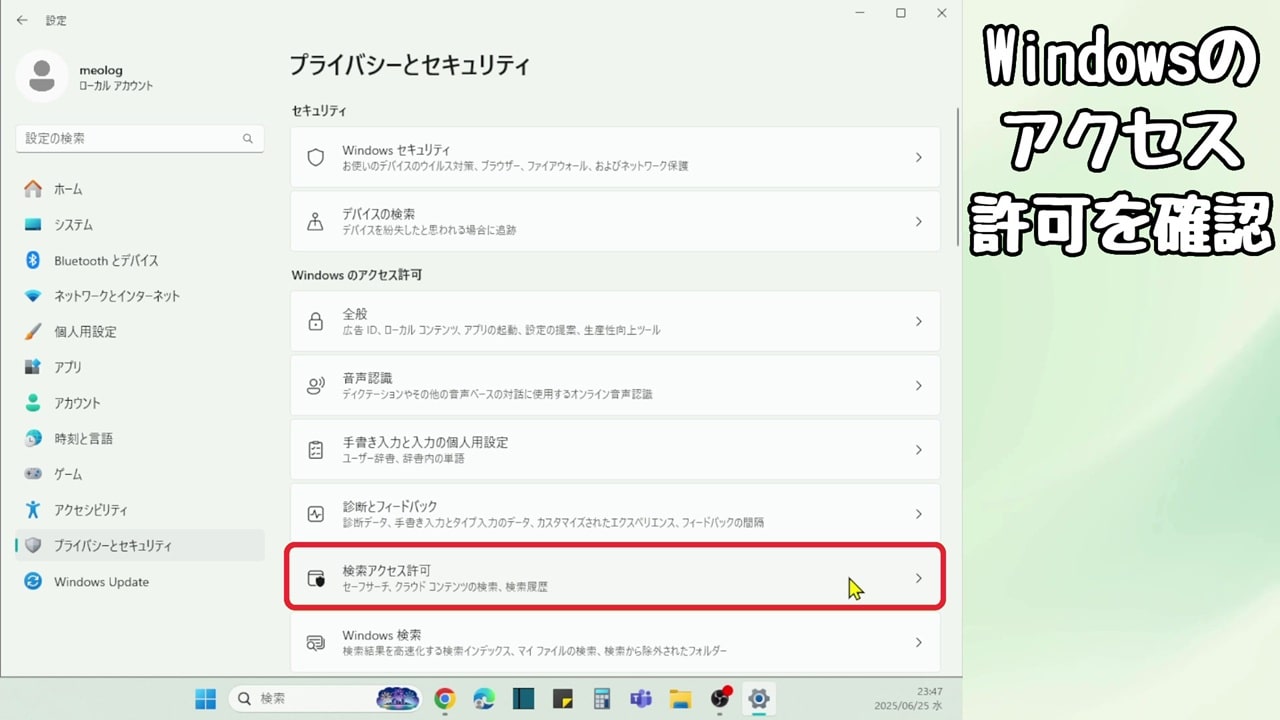
Windowsのアクセス許可にある「検索アクセス許可」をクリックします。
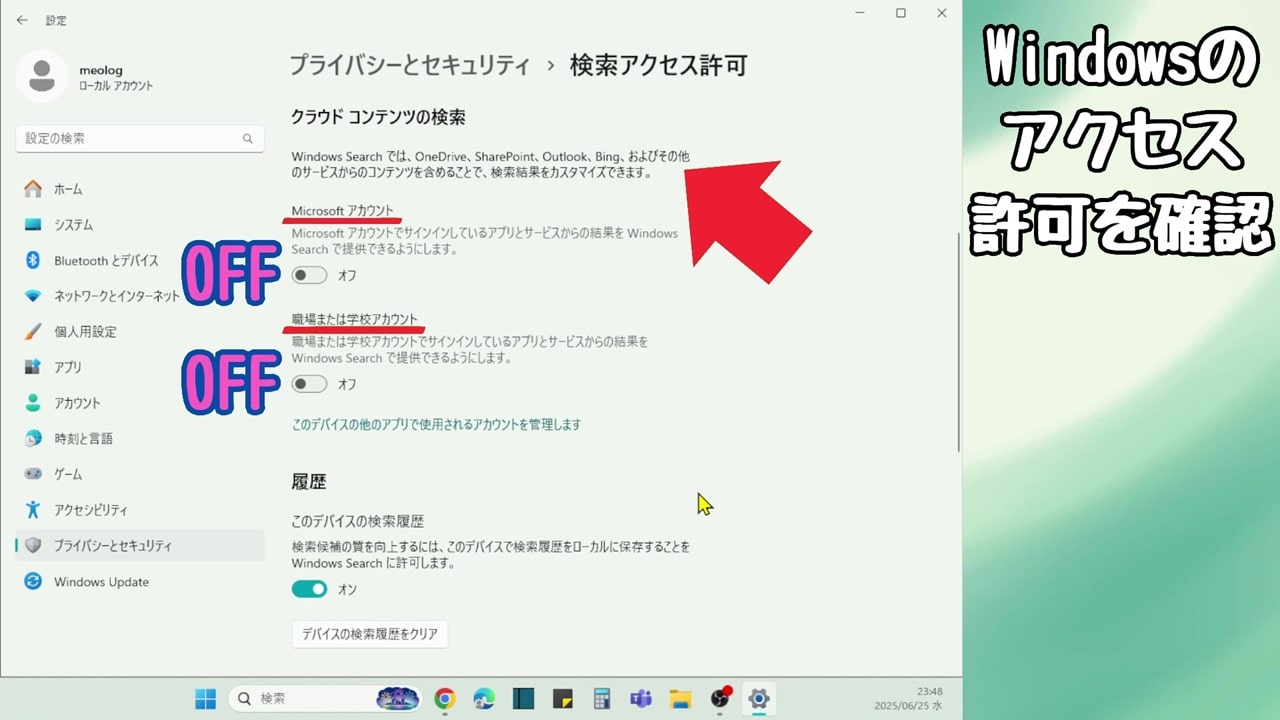
下へスクロールすると「クラウド コンテンツの検索」があります。
- Microsoft アカウント
- 職場または学校アカウント
これらのアカウントでサインインしているアプリとサービス
OneDrive、Outlook、Bingなどでの検索結果をWindowsに提供します!という設定項目です。
あなたの情報を守るため、いずれも「オフ」にしましょう。
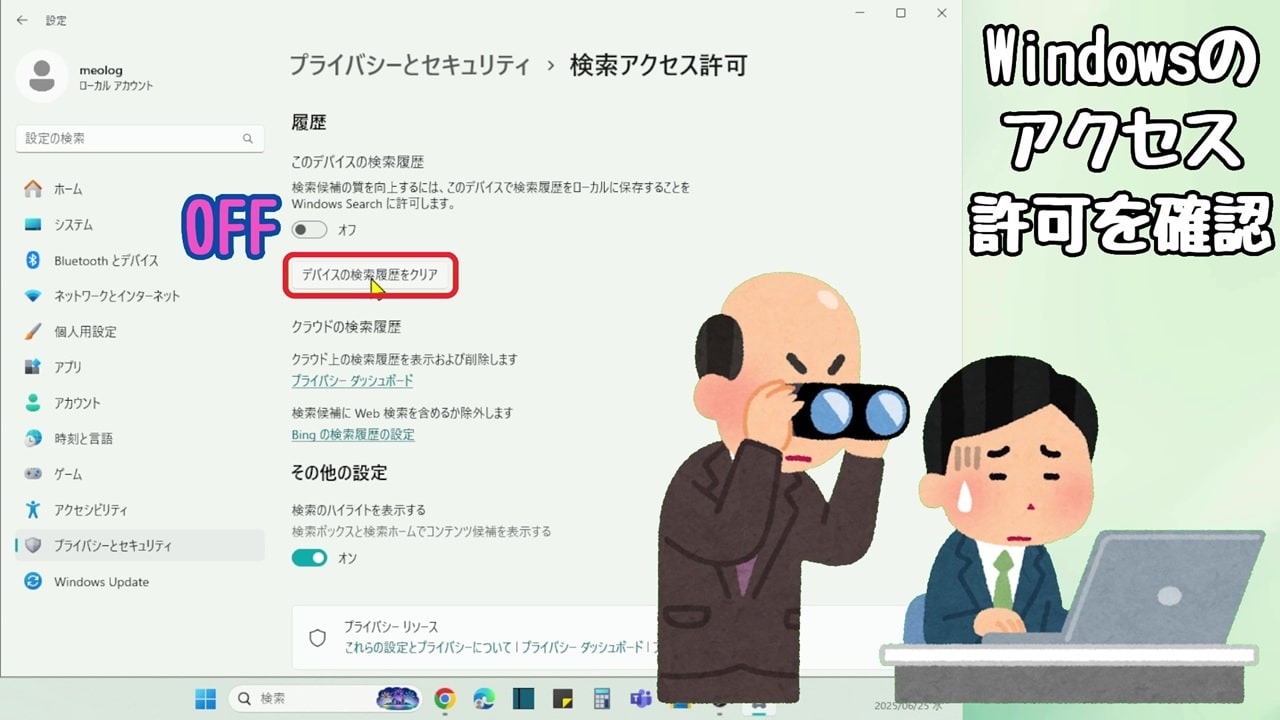
「履歴」の項目は次の通りです。
- Windowsがあなたの履歴を確認します
- 保存もします
こちらは「オフ」にすることを強くオススメします。
すぐ下にある「デバイスの検索履歴をクリア」をクリックします。
今までの検索履歴を消すことができるので安心です。
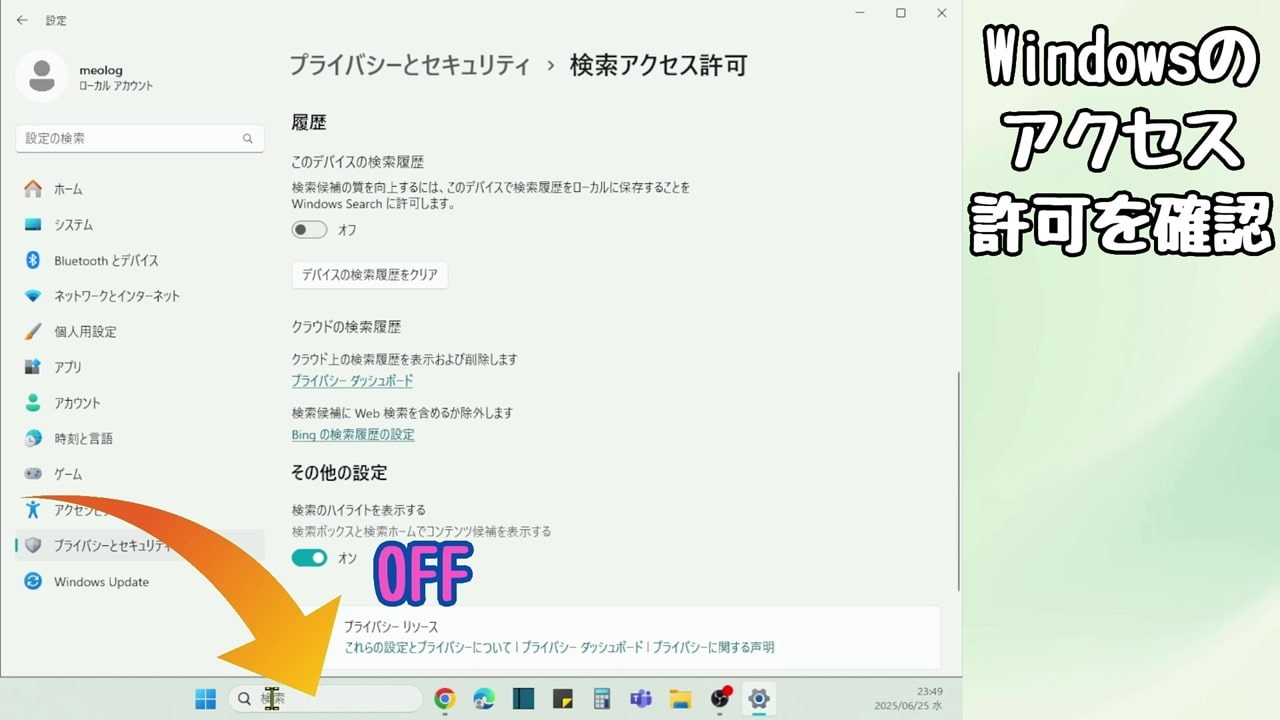
「その他の設定」は「オフ」にしましょう。
検索ボックスをクリックすると、検索ホームが表示されます。
こちらにコンテンツ候補を表示する設定項目です。
アプリのアクセス許可を確認しよう
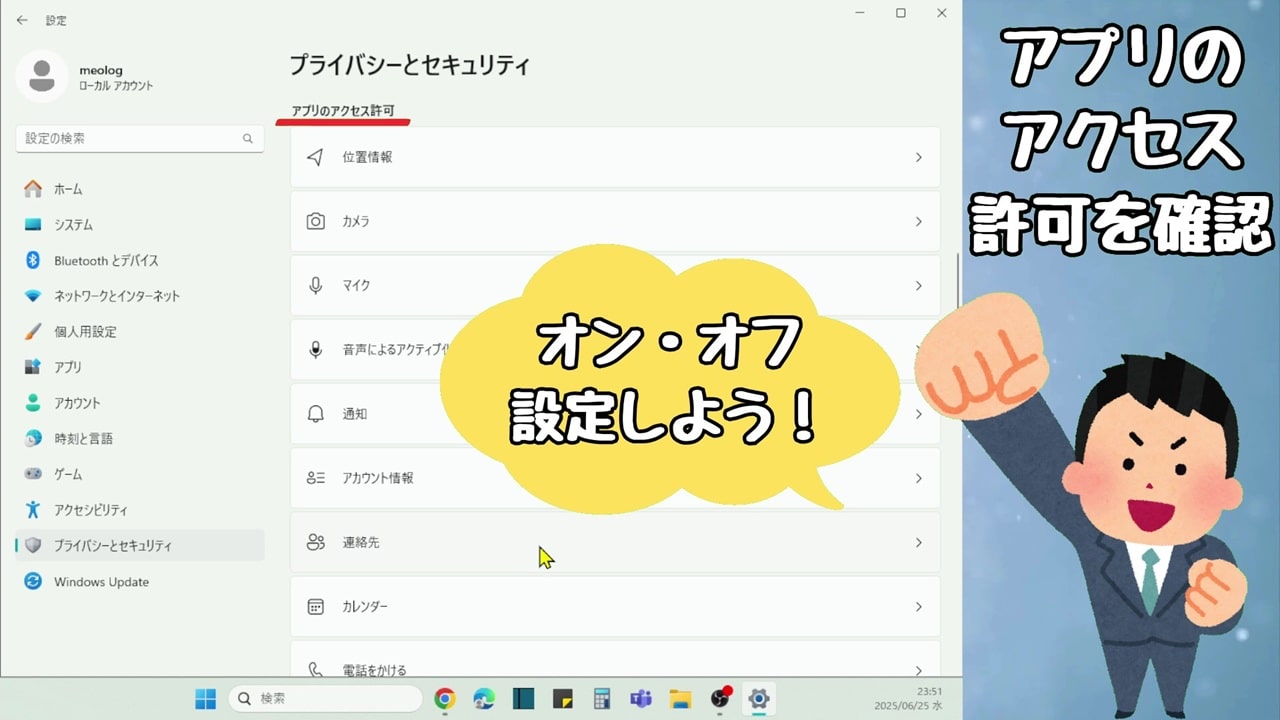
アプリのアクセス許可を確認しましょう。
1から順に操作します。
- 「スタート」をクリック
- 「設定」をクリック
- 左側のメニューから「プライバシーとセキュリティ」を選択
下へスクロールすると、アプリのアクセス許可が表示されます。
ここでは・・・
- 位置情報
- カメラ
- マイク
- 音声によるアクティブ化
- 通知
- アカウント情報
- 連絡先…
上記の項目に対して、個別にアクセス許可をオン・オフ設定できます。
基本的には「オフ」にしておくと良いでしょう。
参考までに・・・
こちらに表示されるアプリは、WindowsにあらかじめインストールされたアプリとMicrosoft ストアからインストールしたアプリになります。
別の方法でダウンロードやインストールしたアプリは表示されません。
「位置情報」をクリックします。
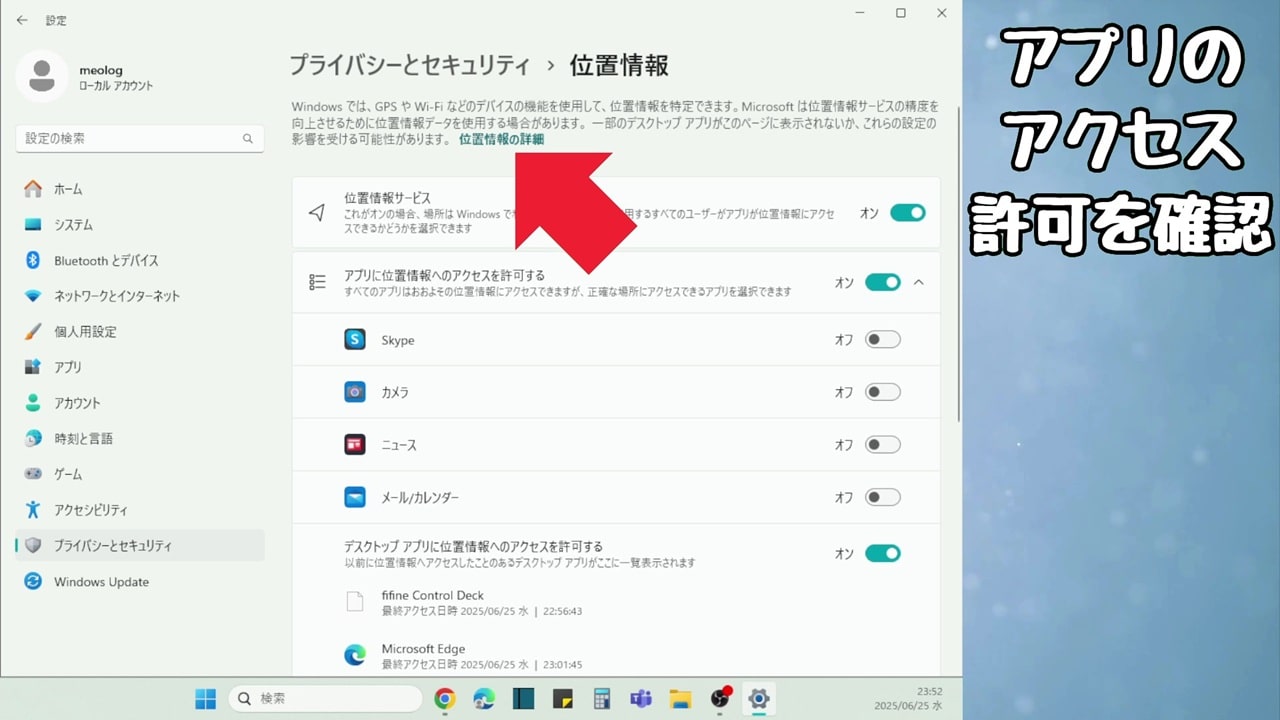
「位置情報の詳細」をクリックすると、Microsoftの公式サイトが開きます。
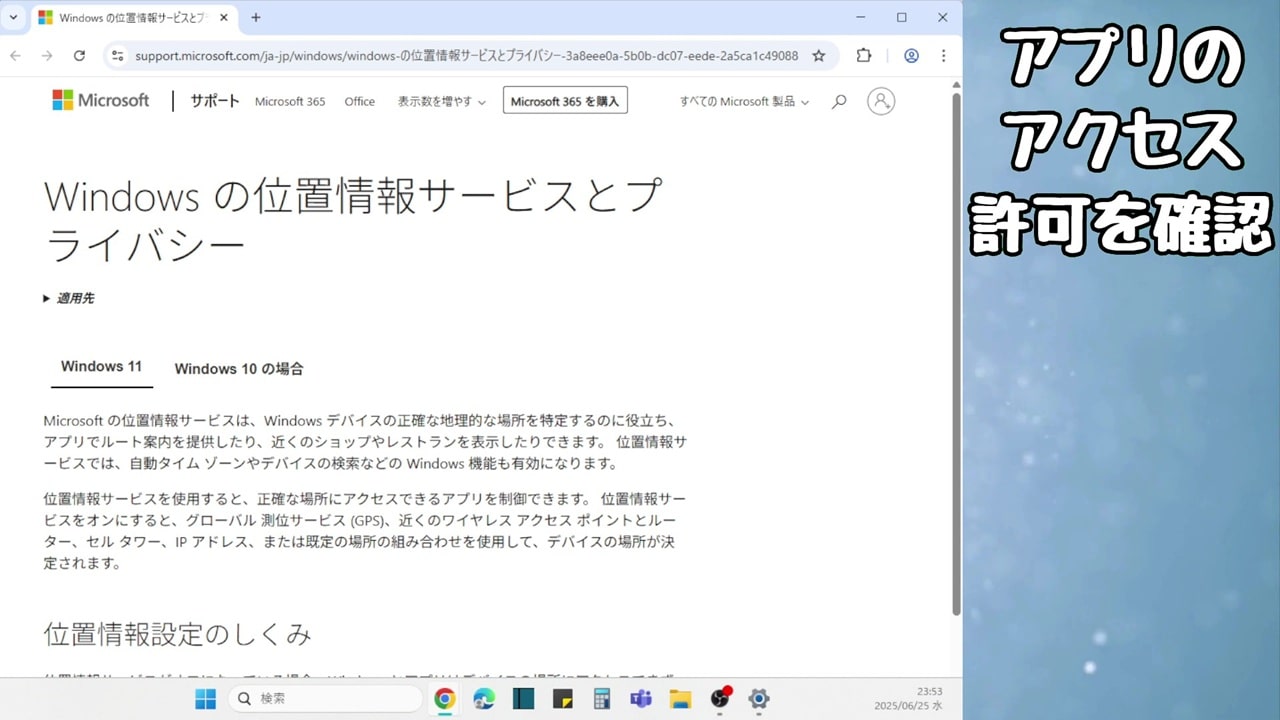
こちらのページには、GPSやWi-Fiなどの機能を使って現在地を特定する仕組みやMicrosoft アカウントとの紐づけについての記載があります。
位置情報の画面に戻りましょう。
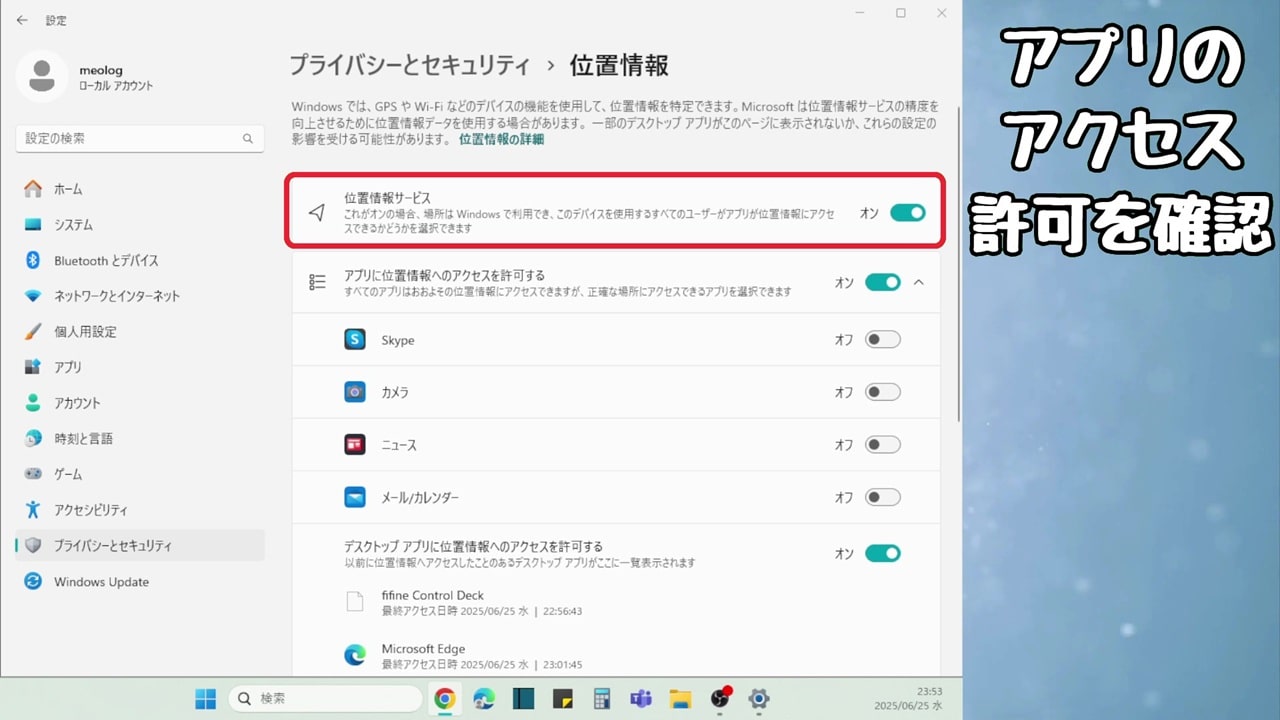
「位置情報サービス」をオンにすると、パソコンの場所を特定するため位置情報を収集されます。
すぐ下にある「アプリに位置情報へのアクセスを許可する」
こちらに表示されるアプリ…
例えば、ニュースをオンにすると地域の情報が入手しやすくなります。

パソコンを外出先に持ち出す場合、助かる場面があるかもしれません。
- 位置情報サービスをオン
- Microsoft アカウントにサインイン
上記の状態で使っていた場合、最後の位置情報が保存されています。
パソコンを置き忘れたり紛失することがあっても、場所を特定して見つけられる可能性があります。
一方で、あなたの行動範囲を常に監視しているとも言えます。
使うときだけ「オン」、普段は「オフ」を選択しても良いかもしれません。
あなたの使用環境にあわせて、最適な設定を選択しましょう。
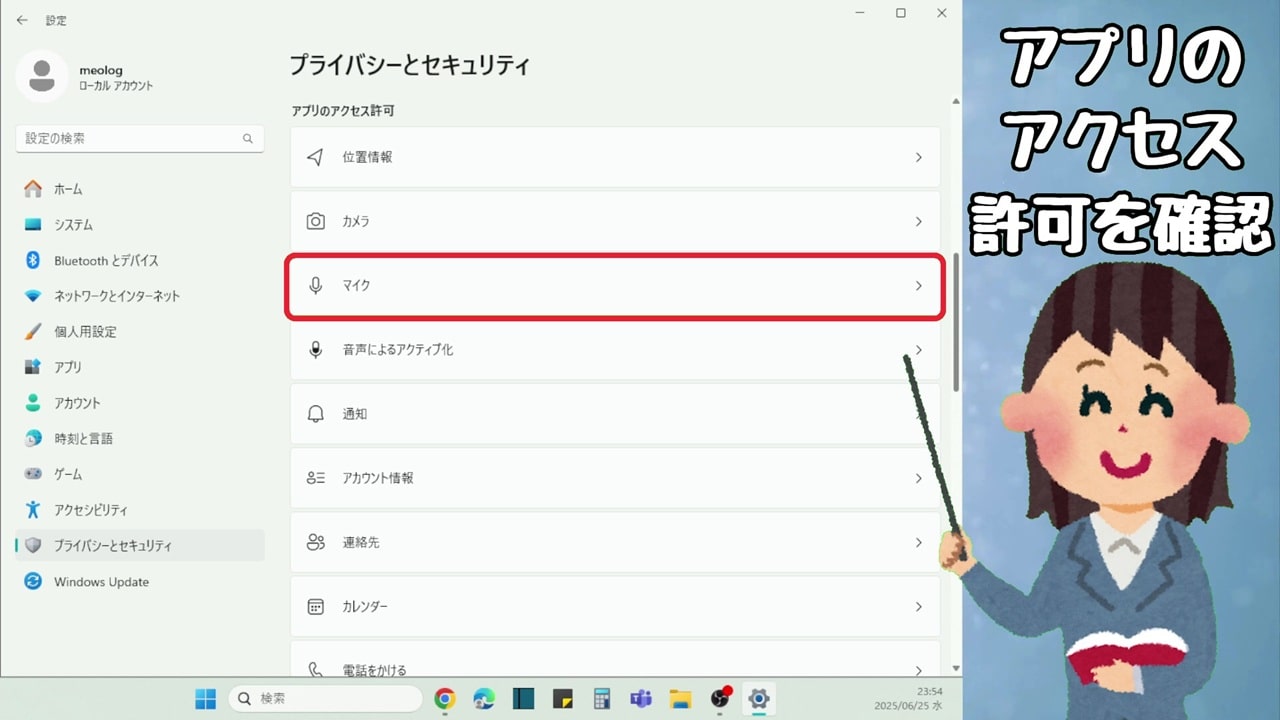
アプリのアクセス許可の画面に戻ります。
「マイク」をクリックします。
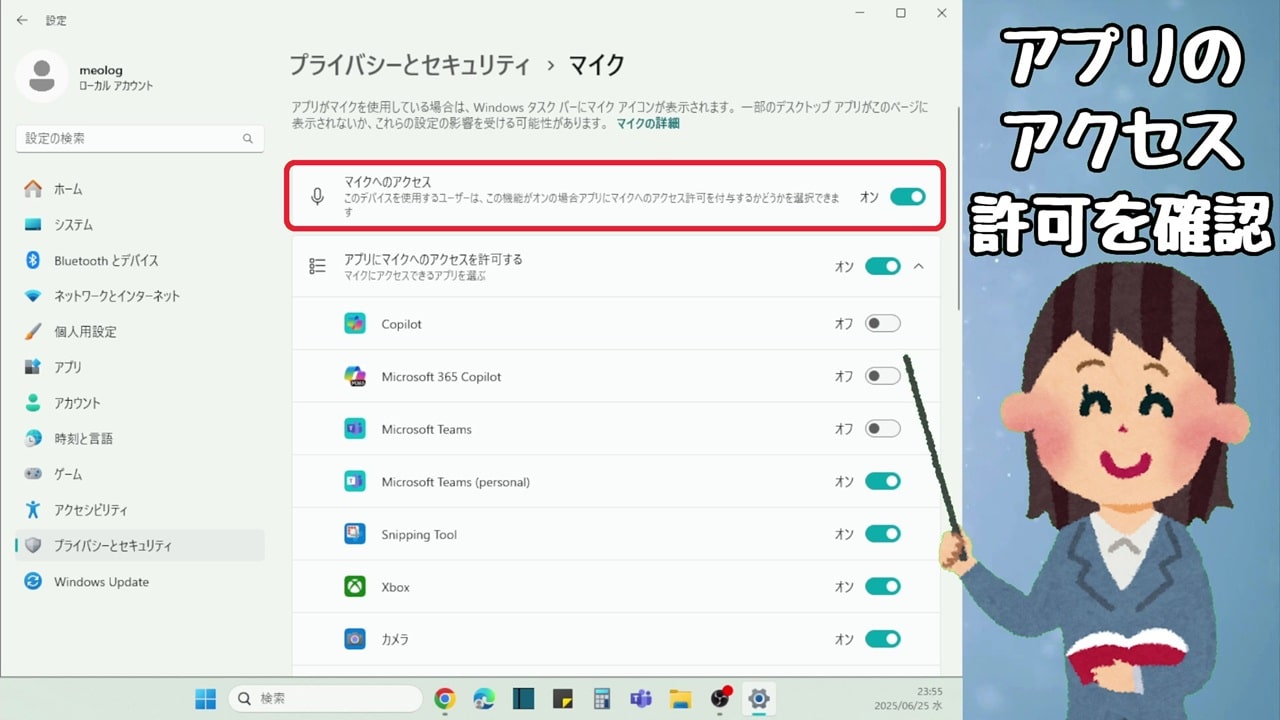
私の場合、動画の撮影時はパソコンにマイクを接続しています。
マイクへのアクセスをオフにすると、音声の録音ができないため「オン」に設定しています。
- 個別のアプリ:オフ
- デスクトップ アプリ:オン
このような感じで、必要なアプリだけをオンに設定しています。
なお、デスクトップ アプリは個別での設定ができません。
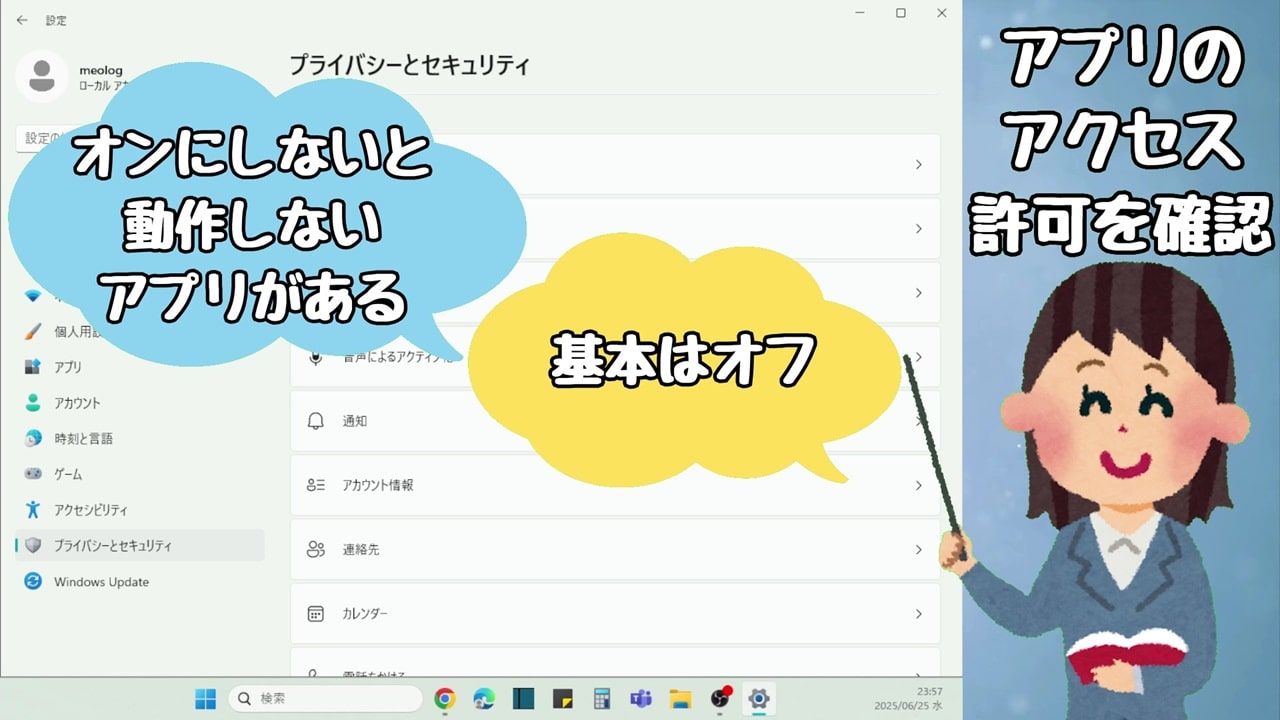
もう1度、アプリのアクセス許可の画面に戻ります。
個人的には、上記の通り・・・
基本的には「オフ」で良いかな…と思います。
アカウント情報・連絡先・電話をかける・通話履歴などは「オフ」にすることを強くオススメします。
ただし、アクセス許可をオンにしないと動作しないアプリがあります。
その際はアプリに許可を与えて使用するのか、アプリそのものを使用しないのかを判断しましょう。
まとめ
お疲れ様でした (^^♪
本記事では、Windowsからあなたの情報を守るためのチェック項目と設定方法を紹介しました。
正直なところ、これだけでは不十分です。
Windowsの開発元であるMicrosoftはもちろん、Google、ソフトウェアの開発企業などが私たちのあらゆる情報を収集しようとしています。
あなたの情報を守るためには、余計な情報を送らないように設定することが大切です。
Microsoft アカウント、Googleなどの設定方法は別の記事で紹介できればと思います。
最後まで読んで頂きありがとうございます。
▼ 7色展開!丸いキーがオシャレ ▼
■ キーボードの売れ筋ランキング

